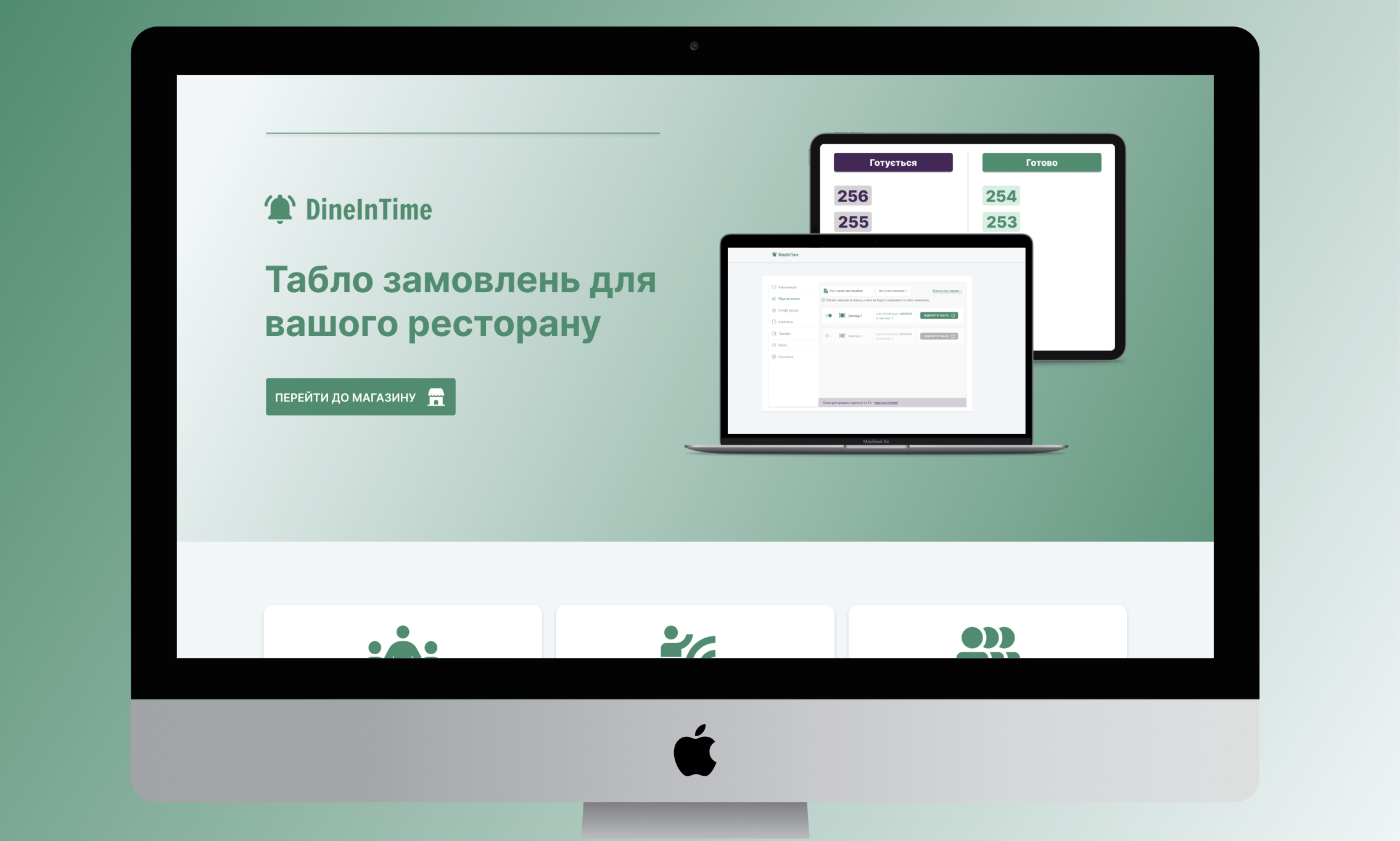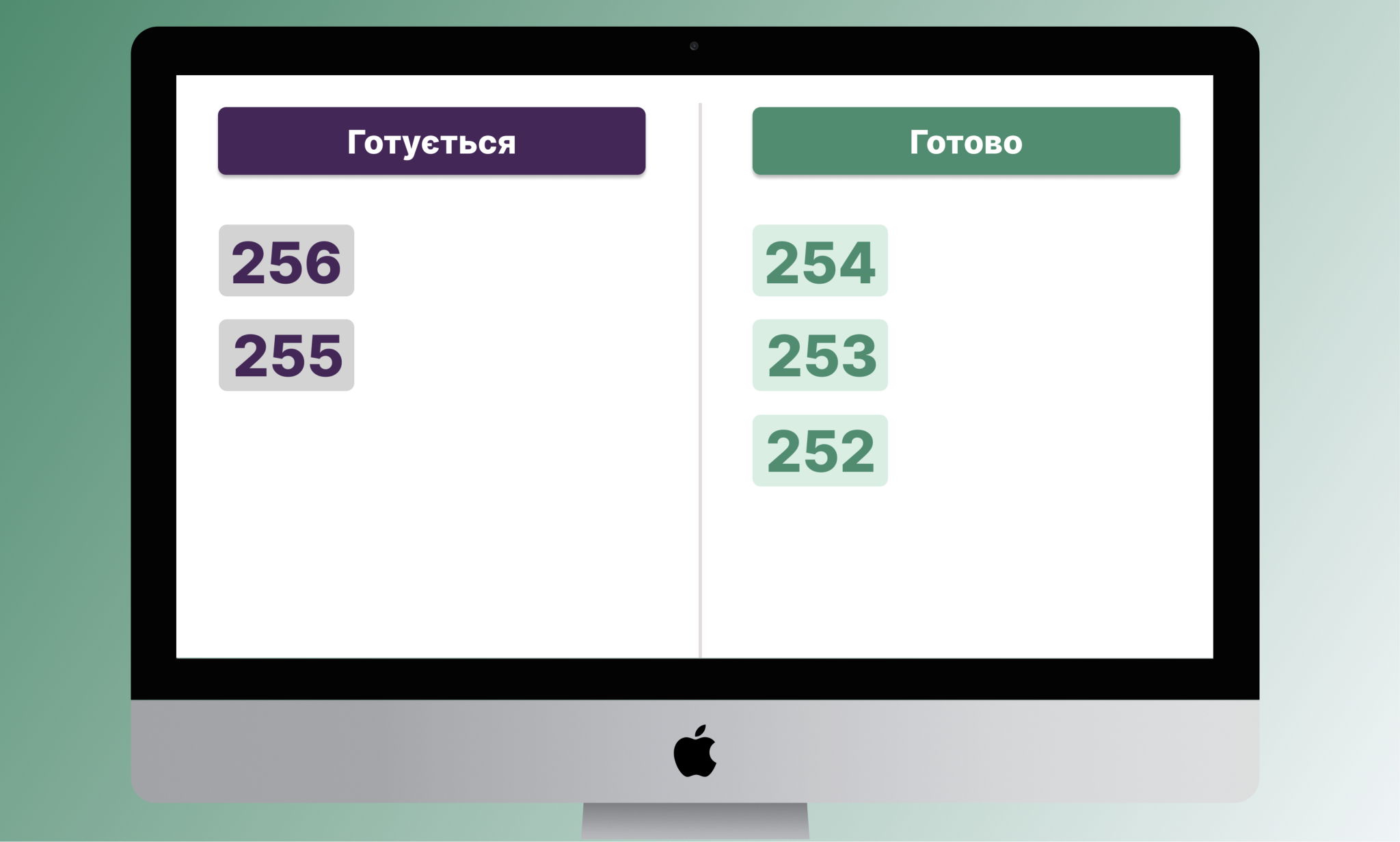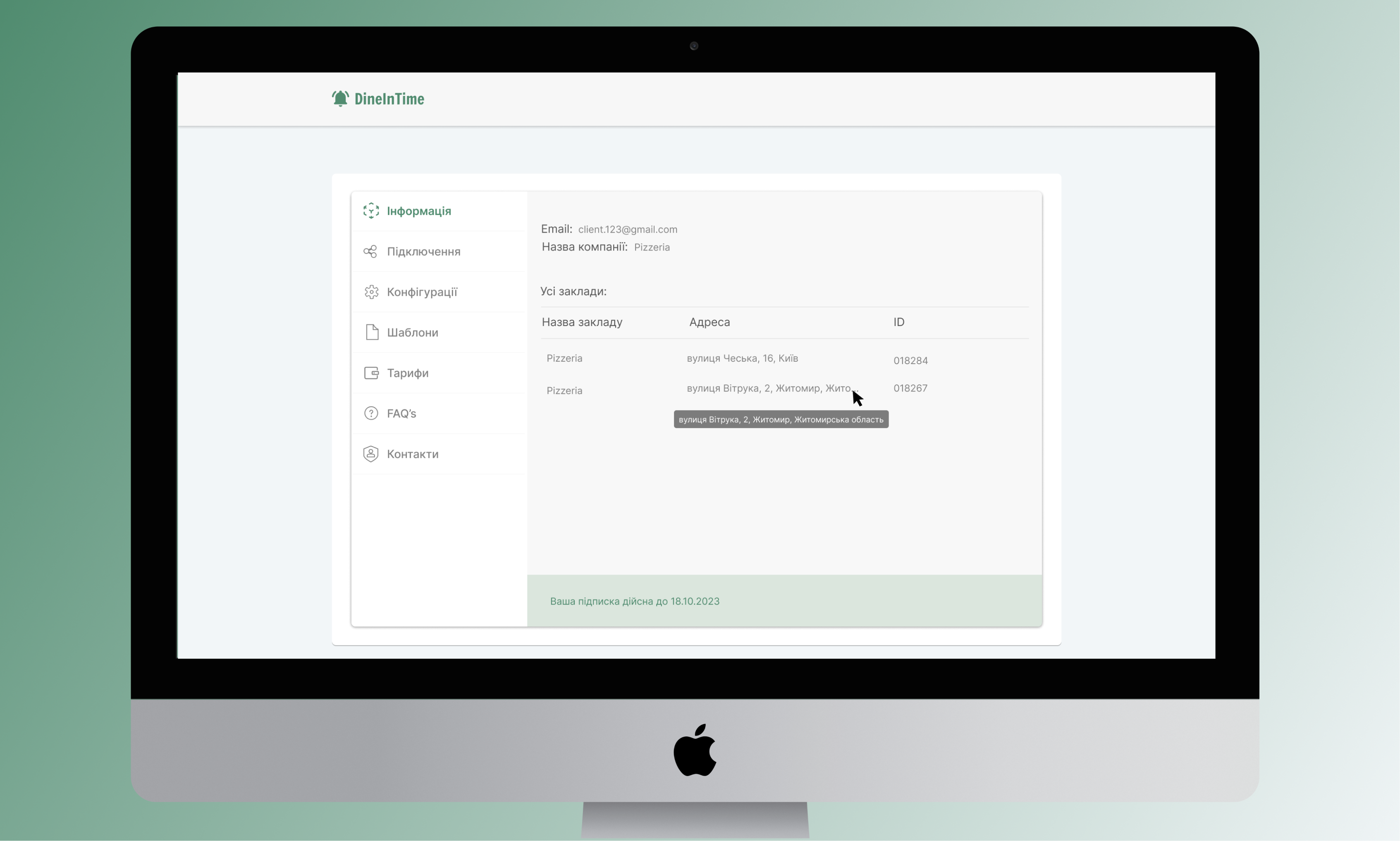Табло заказов для вашего заведения
DineInTime
Табло заказов - электронная очередь
Ваш помощник в организации процесса обслуживания в ресторане, который позволяет персоналу и клиентам быстро отслеживать состояние заказов.
DineInTime
Табло заказов - электронная очередь
Об интеграции DineInTime с Poster POS
DineInTime - табло заказов для вашего заведения, которое позволяет персоналу и клиентам быстро отслеживать состояние заказов.
- DineInTime улучшает эффективность работы, предотвращая задержки в передаче заказов гостям.
- Уведомления о готовности заказа: гости получают уведомление в виде номера заказа на экране, когда заказ готов к выдаче, чтобы иметь возможность забрать его без задержек.
Варианты управления очередью:
- Управление очередью через кассу Poster: базовый тариф позволяет всем пользователям управлять очередью через кассу приложение Poster. Когда вы закрываете чек, номер заказа автоматически попадает в колонку "Готовится". Чтобы перевести номер заказа в колонку "Готово", необходимо перейти в Архив чеков, нажать на три точки в верхнем правом углу и выбрать в списке "Готово".
- Управление очередью через KitchenKit: базовый тариф позволяет всем пользователям KitchenKit управлять очередью с помощью приложения. Когда вы закрываете чек, номер заказа автоматически попадает в колонку "Готовится". Когда повар закрывает последнюю позицию чека в KitchenKit, номер заказа автоматически переводится в колонку "Готово".
- Управление очередью с помощью Экрана кассира: тариф с примечанием + Cashier screen позволяет пользователям установить дополнительный экран кассира на любом устройстве. Когда вы закрываете чек, номер заказа автоматически попадает в колонку "Готовится", а также номер чека и его составные отображаются на специальном Экране кассира. Когда заказ готов к выдаче, кассир нажимает на Экране кассира "Готово к выдаче", и номер заказа переводится в колонку "Готово". Когда кассир нажимает "Завершить и удалить", номер заказа исчезает с табло заказов.
Популярные вопросы:
- Как открыть табло заказов DineInTime на дополнительном мониторе? - Чтобы отобразить табло заказов на дополнительном мониторе в DineInTime, перейдите в меню и выберите вкладку "Подключение". Затем выберите нужное заведение и нажмите "Открыть табло", если монитор подключен непосредственно к компьютеру (как второй монитор), или введите ссылку http://surl.li/ohtof в браузере вашего дополнительного монитора/телевизора.
- Как изменить настройки и стили таблицы заказов? - Для настройки внешнего вида табло заказов используйте вкладки "Конфигурации" и "Шаблоны". В "Конфигурациях" измените заголовки столбцов и время, после которого заказ будет автоматически удален из колонки "Готово". На вкладке "Шаблоны" выберите готовый дизайн табло и нажмите "Применить" (после выбора перезагрузите табло).
- Как переместить заказ в колонку "Готово"? - Для перемещения заказа в колонку "Готово" выберите его в архиве чеков и нажмите "Готово" или завершите приготовление заказа на кухне с помощью Kitchen Kit. Если вы используете наш экран кассира, достаточно нажать "Готово к выдаче" на экране кассира.
Цена: от 360 гривен в месяц за одно заведение.
Тех поддержка: support@dineintime.org; @dineintime
О приложении
- Категория
- Сайт
- E-mail
- Телефон
- Количество установок25+